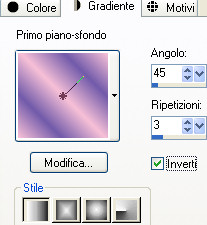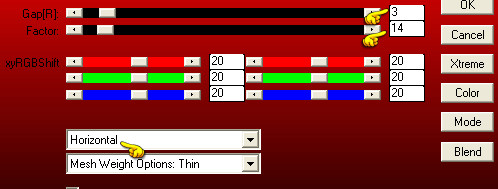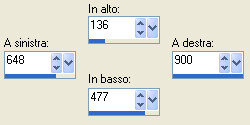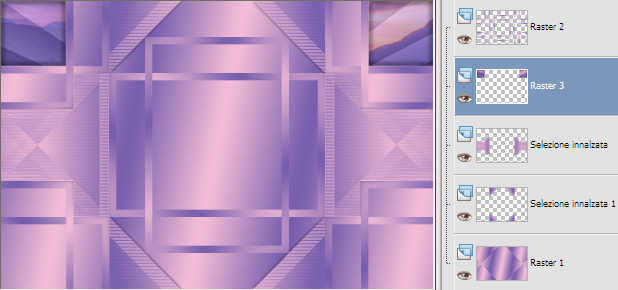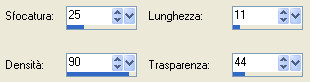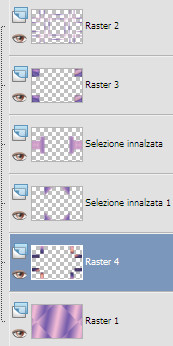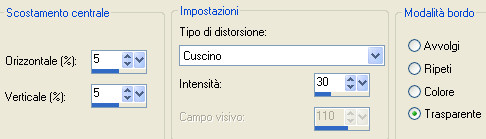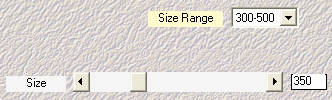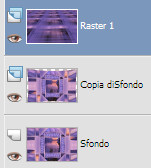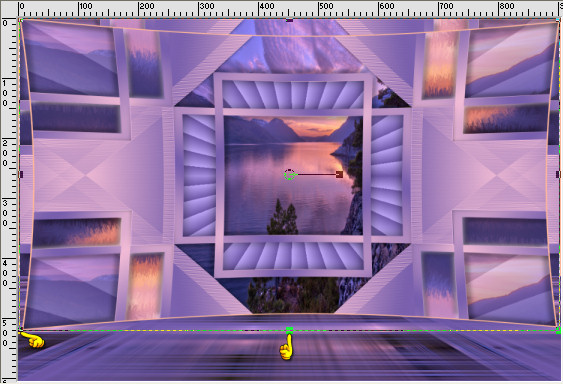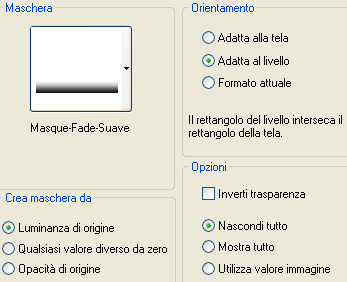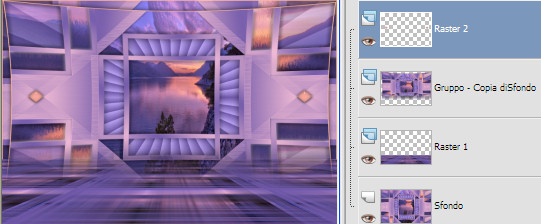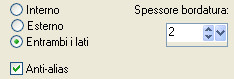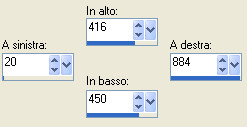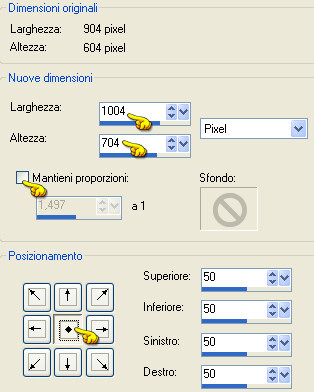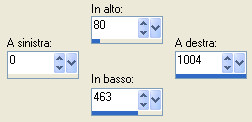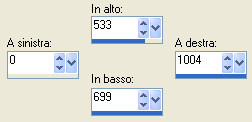Preparazione Metti le sette selezioni nella cartella selezioni di psp Metti la maschera "Masque-Fade-Suave" nella cartella maschere di psp Tavolozza dei materiali: primo piano scuro #715aaa e secondo piano chiaro #f7c0d7 Configura in primo piano il gradiente stile lineare:
1. Apri una nuova immagine trasaprente di 900 x 600 px. Riempi con il gradiente di primo piano. Regola/Sfocatura/Sfocatura gaussiana: raggio 20. Effetti/Plug in/Simple/Diamonds. 2. Selezione/Carica selezione/Da disco e scegli "1 TUTO 52". Selezione/Innalza selezione a livello. Deseleziona tutto. Effetti/Plug in/AP01 [Innovations]/ Distort-ShiftMesh:
Attiva lo strumento selezione rettangolo e scegli la selezione personalizzata:
Premi il tasto Canc della tua tastiera. Deseleziona tutto. Livelli/Duplica. Immagine/Rifletti. Livelli/Unisci/Unisci giù. Livelli/Duplica. Immagine/Capovolgi. Abbassa l'opacità del livello a 50. Livelli/Unisci/Unisci giù. Regola/Messa a fuoco/Metti a fuoco. Effetti/Effetti 3D/Sfalsa ombra: 0 / 0 / 60 / 10 / colore #000000. 3. Posizionati sul livello di sfondo (Raster 1). Selezione/Carica selezione/Da disco e scegli "2 TUTO 52". Selezione/Innalza selezione a livello. Deseleziona tutto. Effetti/Plug in/AP01 [Innovations]/ Distort-ShiftMesh: lascia la configurazione in memoria. Livelli/Duplica. Immagine/Rifletti. Livelli/Unisci/Unisci giù. Livelli/Duplica. Immagine/Capovolgi. Livelli/Unisci/Unisci giù. Effetti/Effetti 3D/Sfalsa ombra: lascia i valori in memoria. 4. Posizionati sul livello che sta in cima (Selezione innalzata). Apri "DECO PERSO 1 TUTORIEL 52". Modifica/Copia e incolla come nuovo livello. Non spostare. Applica il viraggio secondo i tuoi colori. Selezione/Carica selezione/Da disco e scegli "3 TUTO 52". Livelli/Nuovo livello raster. Riempi le selezioni con il colore scuro di primo piano. Deseleziona tutto. Effetti/Plug in/Unlimited 2/& <Bgk Designers sf10 II>/Fan Blades con la configurazione predefinita. 5. Selezione/Carica selezione/Da disco e scegli di nuovo "3 TUTO 52". Apri l'immagine del paesaggio "341095". Modifica/Copia e incolla come nuovo livello. Selezione/Inverti. Premi il tasto Canc della tua tastiera. Abbassa l'opacità del livello tra 50 e 60 secondo il tuo paesaggio. Livelli/Unisci/Unisci giù. Effetti/Effetti 3D/Sfalsa ombra: 8 / 8 / 30 / 10 / colore #000000. Effetti/Effetti 3D/Sfalsa ombra: -8 / -8 / 30 / 10 / colore #000000. Regola/Messa a fuoco/Metti a fuoco. Livelli/Disponi/Sposta giù. Deseleziona tutto. Ottieni questo:
6. Ti trovi sul livello Raster 3. Livelli/Duplica. Effetti/Effetti d'immagine/Scostamento: orizz. 0 / vert. -465 / personalizzato e trasparente. Facoltativo: se lo desideri puoi fare: Immagine/Rifletti. Livelli/Unisci/Unisci giù. 7. Posizionati sul livello di sfondo (Raster 1). Selezione/Carica selezione/Da disco e scegli "4 TUTO 52". Riprendi l'immagine del paesaggio "341095". Modifica/Copia e incolla come nuovo livello. Selezione/Inverti. Premi il tasto Canc della tua tastiera. Selezione/Inverti. Effetti/Effetti di Trama/Manto:
Deseleziona tutto. Livelli/Duplica. Immagine/Capovolgi. Immagine/Rifletti. Livelli/Unisci/Unisci giù. Selezione/Carica selezione/Da disco e scegli "5 TUTO 52". Effetti/Effetti 3D/Sfalsa ombra: 8 / 8 / 30 / 10 / colore #000000. Effetti/Effetti 3D/Sfalsa ombra: -8 / -8 / 30 / 10 / colore #000000. Deseleziona tutto. Ottieni questo:
8. Selezione/Carica selezione/Da disco e scegli "6 TUTO 52". Livelli/Nuovo livello raster. Riempi la selezione con il colore di primo piano. Effetti/Plug in/Unlimited 2/& <Bgk Designers sf10 II>Fan Blades con la configurazione predefinita. Selezione/Inverti. Effetti/Effetti 3D/Sfalsa ombra: 0 / 0 / 60 / 30 / colore #000000. Deseleziona tutto. 9. Livelli/Nuovo livello raster. Selezione/Carica selezione/Da disco e scegli "7 TUTO 52". Riprendi l'immagine del paesaggio "341095". Modifica/Copia e incolla nella selezione. Livelli/Disponi/Sposta giù per due volte. Selezione/Inverti. Effetti/Effetti 3D/Sfalsa ombra: 8 / 8 / 30 / 10 / colore #000000. Effetti/Effetti 3D/Sfalsa ombra: -8 / -8 / 30 / 10 / colore #000000. Deseleziona tutto. 10. Immagine/Aggiungi bordatura simmetrica di 2 px di un terzo colore (per me #fdb69b). Livelli/Duplica. Effetti/Effetti di distorsione/Distorsione lente:
Livelli/Nuovo livello raster. Selezione/Seleziona tutto. Modifica/Copia e incolla nella selezione(l'immagine del paesaggio è ancora in memoria). Selezione/Modifica/Contrai di 2 px. Selezione/Inverti. Riempi con il colore di primo piano (applica lo zoom se necessario). Deseleziona tutto. Effetti/Plug in/Mehdi/Weaver:
Effetti/Plug in/Mura's Meister/Perspective Tiling con la configurazione predefinita. Ottieni questo:
11. Sei posizionato sul livello Raster 1. Visualizza/Righelli. Attiva lo strumento puntatore (lettera k). Posiziona il puntatore del mouse sul cursore centrale in alto e abbassa il livello fino a 430 px:
Togli la visualizzazione del righello e leva lo strumento puntatore. Livelli/Disponi/Sposta giù. 12. Posizionati sul livello che sta in cima (Copia di Sfondo). Visualizza/Righelli. Attiva lo strumento puntatore (lettera k). Posiziona il puntatore del mouse sul cursore centrale in basso e solleva il livello fino a 520 px:
Togli la visualizzazione del righello e leva lo strumento puntatore. Livelli/Carica maschera/Da disco e scegli "Masque-Fade-Suave":
Livelli/Duplica. Livelli/Unisci/Unisci gruppo. Effetti/Effetti 3D/Sfalsa ombra: 0 / 0 / 75 / 20 / colore #000000. 13. Apri il tube "DECO PERSO 2 TUTORIEL 52". Modifica/Copia e incolla come nuovo livello. Effetti/Effetti d'immagine/Scostamento: orizz. 3 / vert. 40 / personalizzato e trasparente. Applice se necessario il viraggio secondo i tuoi colori. Effetti/Effetti 3D/Sfalsa ombra: 0 / 0 / 60 / 10 / colore #000000. Ottieni questo:
Posizionati sul secondo livello a partire dal basso (Raster 1). Selezione/Seleziona tutto. Selezione/Mobile. Selezione/Immobilizza. Selezione/Modifica/Seleziona bordature selezione:
Livelli/Nuovo livello raster. Riempi la selezione con il terzo colore che metti in secondo piano (per me #fdb69b). Deseleziona tutto. 14. Attiva la selezione personalizzata:
Premi il tasto Canc della tua tastiera. Deseleziona tutto. Livelli/Unisci/Unisci tutto (appiattisci). Livelli/Innalza livello di sfondo. Immagine/Dimensione tela:
15. Livelli/Duplica. Effetti/Effetti d'immagine/Scostamento: orizz. 0 / vert. 50 / personalizzato e trasparente. Posizionati sul livello di sotto (Raster 1). Effetti/Effetti d'immagine/Scostamento: orizz. -450 / vert. -50 / personalizzato e trasparente. Livelli/Duplica. Immagine/Rifletti. Livelli/Unisci/Unisci giù. Attiva la selezione personalizzata:
Premi il tasto Canc della tua tastiera. Deseleziona tutto. Attiva di nuovo la selezione personalizzata:
Effetti/Plug in/Mehdi/Weaver: lascia i valori in memoria. Effetti/Plug in/Mura's Meister/Perspective Tiling: lascia i valori in memoria. Deseleziona tutto. 16. Con la bacchetta magica (tolleranza 0 e sfumatura 0) seleziona la parte trasparente. Livelli/Nuovo livello raster. Livelli/Disponi/Sposta giù. Riprendi l'immagine del paesaggio "341095". Modifica/Copia e incolla nella selezione. Deseleziona tutto. Posizionati sul livello di sopra (Raster 1). Effetti/Effetti 3D/Sfalsa ombra: 0 / 0 / 100 / 50 / colore #000000. 17. Posizionati sul livello che sta in cima (Copia di Raster 1). Livelli/Disponi/Sposta giù. Effetti/Effetti 3D/Sfalsa ombra: lascia i valori in memoria. Posizionati sul livello di sfondo (Raster 2). Effetti/Plug in/Filter Factory Gallery G/Xaggerate: 50 / 32. Immagine/Aggiungi bordatura simmetrica di 2 px terzo colore #fdb69b. 18. Selezione/Seleziona tutto. Immagine/Aggiungi bordatura simmetrica di 20 px colore contrastante. Selezione/Inverti. Riprendi l'immagine del paesaggio "341095". Modifica/Copia e incolla nella selezione. Effetti/Plug in/Filter Factory Gallery G/Xaggerate: 50 / 32. Selezione/Inverti. Effetti/Effetti 3D/Sfalsa ombra: 0 / 0 / 75 / 20 / colore #000000. Deseleziona tutto. 19. Apri il tube di personaggio di tua scelta. Modifica/Copia e incolla come nuovo livello. Ridimensiona se necessario e posiziona secondo il tuo gusto. Applica uno sfalsa ombra di tua scelta (per me: 0 / 0 / 50 / 25 / nero). Termina con decorazioni a tuo gusto. Immagine/Aggiungi bordatura simmetrica di 2 px terzo colore #fdb69b. Aggiungi la tua firma. Livelli/Unisci/Unisci tutto (appiattisci). Immagine/Ridimensiona a 950 px di larghezza (tutti i livelli spuntato). Salva in formato jpeg Altra versione con tubes di Azalee, Animabelle e Patries
Le due splendide versioni della mia tester Giograf che ringrazio
Bellissima versione di Annelie - Grazie
Bellissima versione di Olimpia - Grazie
Tutorial tradotto da Byllina il 23 novembre 2014 e registrato su TWI |